Thủ Thuật
Dấu hiệu nhận biết máy tính bị nhiễm mã độc
Mã độc hay còn được gọi là Malware là những tập tin gây hại, chúng thường xuất phát khi cài các phần mềm lậu hoặc do các bạn vô ý tải chúng về từ mạng Internet. Để phát hiện được các mã độc trên máy tính thì các bạn cần phải kiểm tra kĩ mọi thứ trên máy tính. Trong bài viết này, PKMacBook sẽ liệt kê cho các bạn những dấu hiệu nhận biết máy tính bị nhiễm mã độc

I. Dấu hiệu nhận biết Malware, mã độc
1. Máy tính bị chậm
Malware – mã độc cũng tương tự như một dạng Virus, khi chúng xâm nhập được vào máy tính thì chúng sẽ tìm cách chạy ngầm để khai thác tài nguyên và kích hoạt các tuỳ chỉnh mà chúng được thiết lập sẵn. Việc chạy ngầm trên máy tính sẽ khiến cho các bạn có trải nghiệm máy tính giật lag, chậm, không mượt mà. Bên cạnh đó, các bạn thường thấy máy tính của mình phải kêu to (tiếng quạt) vì Malware làm cho máy tính phải làm việc liên tục dẫn đến việc máy nóng và buộc quạt phải chạy hết công suất để làm mát.
Nếu như các bạn có thời gian để theo dõi Task Manager thì các bạn cũng dễ dàng phát hiện được ra mã độc thông qua xem % sử dụng CPU. Để theo dõi Malware theo cách này các bạn hãy làm như sau:
Bước 1: Đầu tiên, các bạn Click chuột phải vào thanh Taskbar và chọn Task Manager.
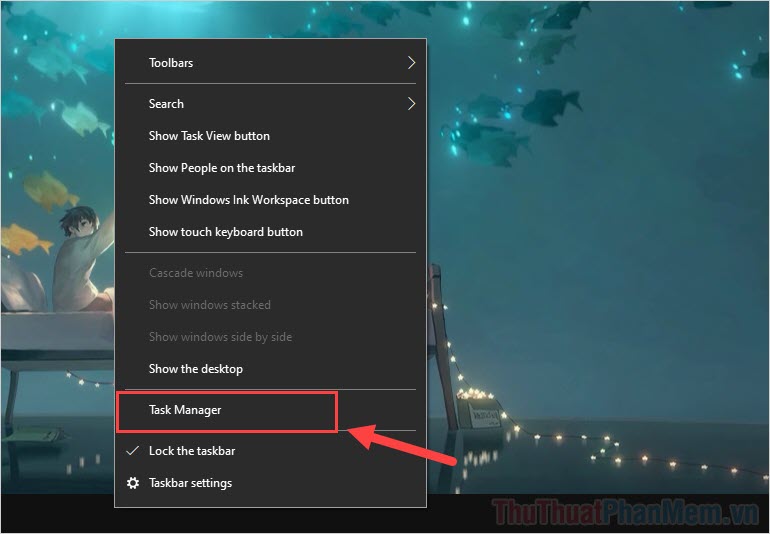
Bước 2: Sau đó, các bạn thoát toàn bộ các ứng dụng trên máy tính và theo dõi mức công suất làm việc của CPU. Thông thường khi máy tính không chạy bất kỳ ứng dụng gì dưới nền thì CPU thường xoay quanh khoảng 0-15%.
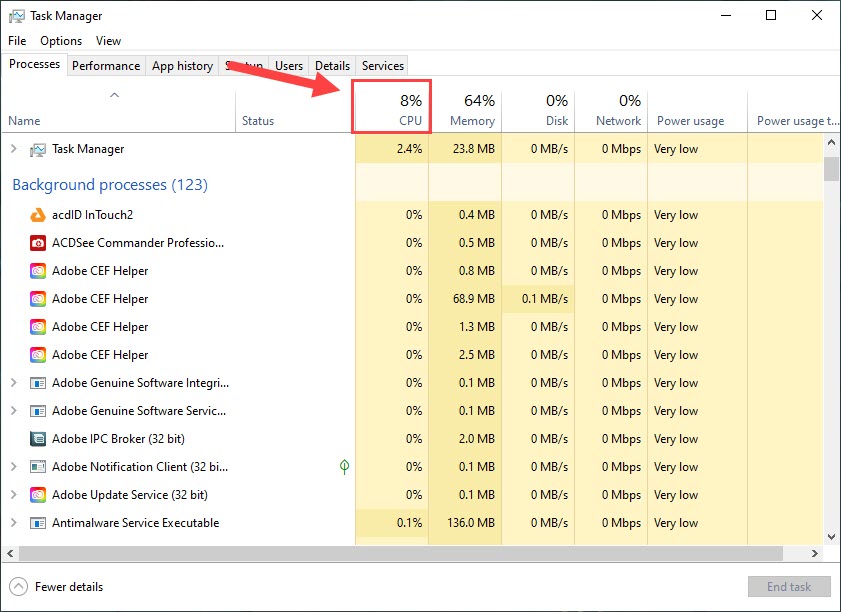
Nếu như các bạn không bật ứng dụng nào mà CPU vẫn ở mức 80-100% thì rất có thể máy tính của các bạn đã bị dính mã độc.
2. Máy tính bị dính quảng cáo
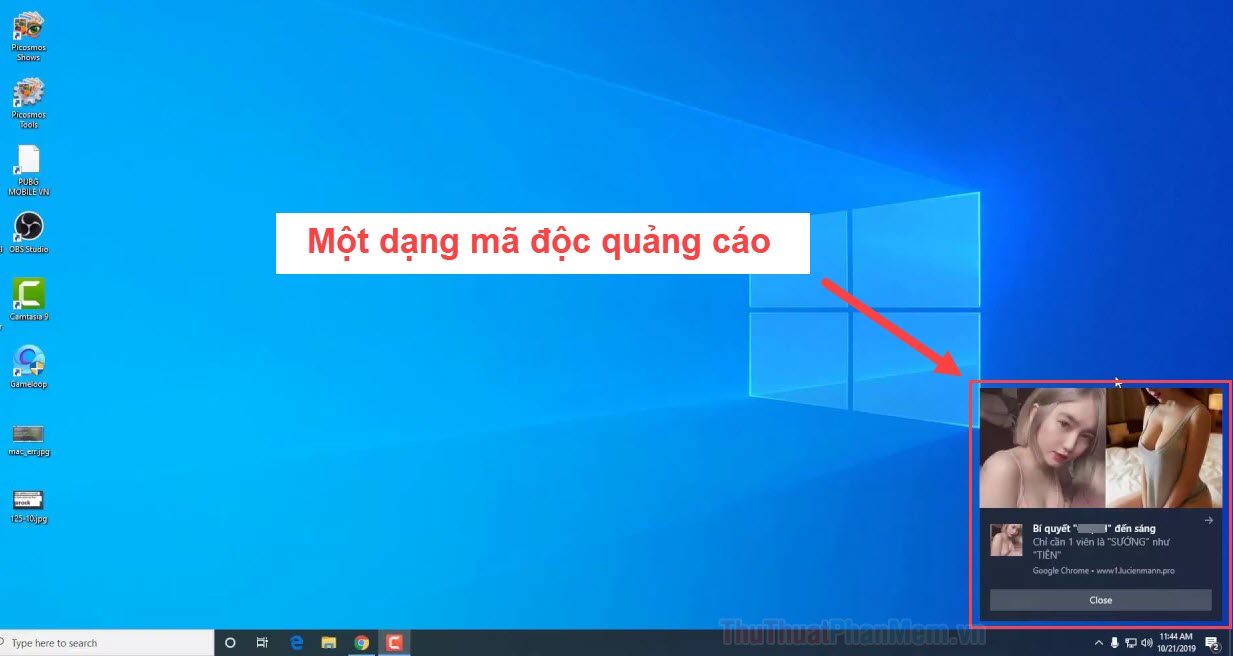
Các mã độc, Malware được sinh ra với mục đích làm phiền người sử dụng và đan xen với đó là một loạt các quảng cáo để phục vụ mục đích kiếm tiền, tăng doanh thu. Nếu như các bạn thấy máy tính của mình xuất hiện các quảng cáo “lạ” mà không rõ ở đâu thì có thể Malware, mã độc đã xâm nhập được vào máy tính của các bạn.
Quảng cáo “lạ” ở đây có nghĩa là trên màn hình Desktop của các bạn có các cửa sổ thông báo, quảng cáo lạ. Đối với những quảng cáo trên các trang Web như: Youtube… hay những trang mạng khác thì không được tính là quảng cáo “lạ” vì đó là Ads chính thống.
3. Tin nhắn lạ xuất hiện

Một số mã độc có quyền truy cập sâu và tạo ra các tin nhắn quảng cáo trực tiếp trên màn hình khiến cho người sử dụng rất phiền! Thông thường chúng ta ít khi gặp loại mã độc tin nhắn này vì chúng không phổ biến và kém hiệu quả.
4. Các file dữ liệu bị mã hoá lạ

Các Malware được sinh ra để tìm cách kiếm tiền và đối với những cao thủ họ dùng Malware để mã hoá toàn bộ dữ liệu máy tính của các bạn, khiến các bạn không thể mở được chúng. Lúc này các bạn sẽ phải nạp tiền hoặc mua Tool từ chúng phát hành để có thể giải mã được những file dữ liệu đó. Thông thường Malware thường mã hoá các file công việc như: Word, PDF, Excel,…
5. Ổ cứng thường bị đầy
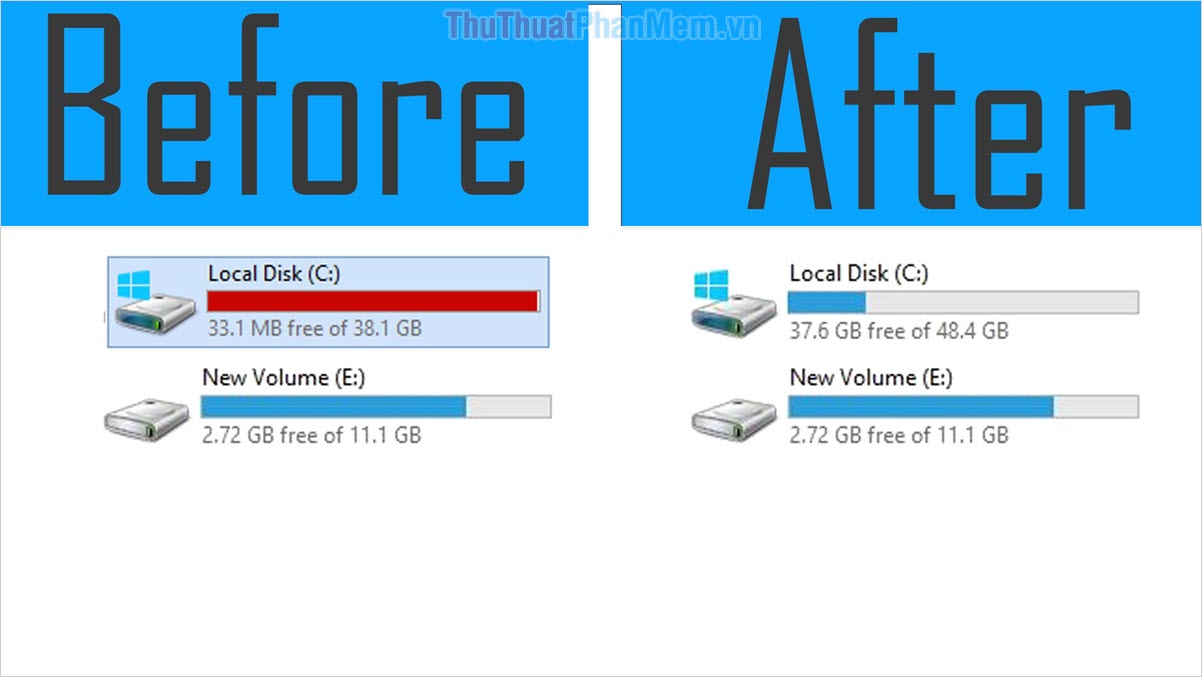
Khi các bạn sử dụng máy tính mà thấy ổ cứng của mình thường bị đầy một cách bất ngờ và sau khi dọn dẹp xong chúng lại đầy thì 80% các bạn đã bị dính mã độc. Các mã độc luôn tìm nhiều cách khác nhau để làm phiền người sử dụng và các làm đầy ổ cúng là đơn giản nhất. Đối với Malware này thì ảnh hưởng không quá nhiều nhưng các bạn sẽ mất nhiều thời gian xoá đi xoá lại các dữ liệu do chúng sinh ra.
II. Cách xử lý mã độc

Mã độc hiện nay được phát triển rất đa dạng, có một số loại chúng ta không thể xoá được vì chúng vô hiệu hoá ổ cứng như: Wanna Cry,… Trong trường hợp này thì các bạn chỉ có cách mất tiền để mua lại dữ liệu và để kẻ xấu mở khoá.
Đối với những mã độc cơ bản, quảng cáo, làm phiền thì các bạn có thể sử dụng đến các phần mềm diệt Virus để loại bỏ chúng ra khỏi máy tính. Nếu như đã lâu lắm rồi các bạn chưa cài đặt lại Windows thì các bạn có thể cài đặt lại Windows luôn cũng được.
Trong bài viết này, PKMacBook đã chia sẻ đến các bạn những dấu hiệu nhận biết máy tính bị dính mã độc và cách xử lý mã độc trên máy tính nhanh chóng. Chúc các bạn một ngày vui vẻ!
Nguồn tham khảo từ Internet
Bài viết cùng chủ đề:
-
Cách viết căn bậc 2 trong Word
-
Cách đánh dấu tích trong Word
-
Cách thu hồi thư đã gửi, Recall mail trong Outlook
-
Cách đổi Inch sang cm trong Word 2016
-
Top 5 Phần mềm thiết kế nhà miễn phí tốt nhất hiện nay 2021
-
Cách chuyển Excel sang PDF, chuyển file Excel sang PDF nhanh chóng, giữ đúng định dạng
-
Cách cài chế độ truy bắt điểm trong CAD
-
Cách đánh số trang trong Word 2016
-
Những stt buông tay hay nhất
-
Cách chụp màn hình Zalo
-
Hướng dẫn cách đặt Tab trong Word
-
Cách chỉnh khoảng cách chuẩn giữa các chữ trong Word
-
Các cách tải nhạc về máy tính đơn giản, nhanh chóng
-
Xoay ngang 1 trang bất kỳ trong Word
-
Cách sửa lỗi chữ trong Word bị cách quãng, chữ bị cách xa trong Word
-
Cách thêm font chữ vào PowerPoint, cài font chữ đẹp cho PowerPoint
















